Så här lägger du till veckodata till Microsoft Outlook Calendar

På jobbet interagerar jag dagligen med européer. När byggnadsplaner hänvisas brukar de ofta till "Week Numbers." Innan jag hittade det här kalenderalternativet i Outlook var det lite irriterande. Men nu har jag konverterats ... .. Jag älskar det, och jag använder veckans nummer för alla sorters saker.
Uppdatering 3/2/2010: Artikel uppdaterad för att inkludera Outlook 2010-steg längst ner i handledningen.
Uppdatering 10/13/2015: Om du använder de senaste versionerna av Outlook, här är en lista över våra handledning för Outlook 2013 och 2016.
- Lägg till vecknummer till Outlook 2013 Kalender
- Lägg till veckanummer till Outlook 2016 Kalender
Nedan följer ett enkelt steg för steg för att lägga till vecknummer i Outlook 2003 eller Outlook 2007-kalendern. Om du letar efter anvisningarna för Outlook 2010 bläddrar du till botten. Jag har bara lagt till de här stegen.
Så här lägger du till veckodata till Microsoft Outlook 2003 och 2007 Calendar
1. Klicka på Verktyg, Alternativ

2. På fliken Inställningar, klicka på Kalenderalternativ

3. Markera rutan " Visa veckonummer i månadsvy och datumnavigator".

4. Klicka på OK några gånger och du har gjort !!! HÄFTIG!!!
FÖRE EFTER


Snips taget från Microsoft Outlook 2007
Stegen för Outlook 2010 är lite annorlunda sedan Microsoft flyttade saker runt lite med Office 2010. Återigen, ganska rakt framåt.
Så här lägger du till veckodata till Microsoft Outlook 2010 Kalender
5. Öppna Outlook 2010 och klicka på Arkiv, Alternativ

6. Klicka på fliken Kalender och rulla sedan ned till Visa alternativ som visas nedan. Markera rutan "Visa veckonummer i månadsvyn och i datumnavigatorn." Klicka på OK för att spara

Taggar: kalender, klient, howto, Outlook 2003, Outlook 2007, Outlook 2010

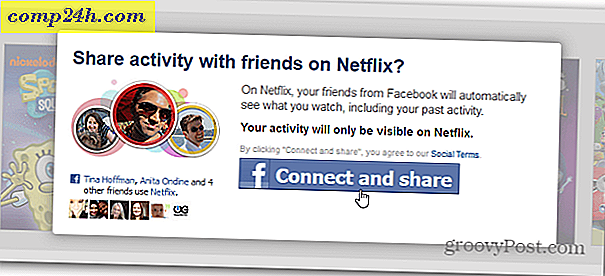


![Installera en Loopback-adapter i Windows 7 [Hur-till]](http://comp24h.com/img/microsoft/476/install-loopback-adapter-windows-7.png)
